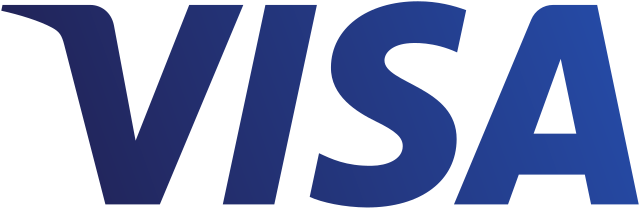#power
#gmail
#cybersafe
#pay_comm
#banking
#pay_mobile
#social
#error
Вмикаємо комп'ютер/смартфон/планшет
Щоб використовувати основні функції ноутбука або телефону, не потрібні спеціальні знання. Достатньо увімкнути пристрій і зайти в інтернет або запустити потрібну програму, наприклад, Skype або Viber. Для цього вистачить декількох натискань, або кліків, мишкою.
Зламати ноутбук, планшет або смартфон необережним натисканням майже неможливо, тож не бійтеся натискати на кнопки. Найгірше, що ви можете зробити, — це стерти з пристрою якусь інформацію або зайти у випадкове меню. Це можна виправити і не уб'є ваш ноутбук чи смартфон.
Ось як ввімкнути пристрій
1
Щоб увімкнути ноутбук, спочатку відкрийте кришку. Знайдіть на клавіатурі кнопку ввімкнення. Зазвичай на ній є круг і паличка. Ця кнопка може бути...
читати далі
...у крайньому правому або лівому кутку верхнього ряду клавіатури, іноді вгорі над іншими кнопками.
2
Натисніть кнопку. Екран засвітиться, і на ньому з'явиться назва фірми-виробника ноутбука (наприклад, Lenovo, Dell, Asus, Acer тощо), а потім назва операційної системи (Windows або Linux). Не торкайтеся кнопок клавіатури, поки ноутбук повністю не завантажиться.
Якщо ноутбук захищений паролем, перед повним запуском ви побачите поле, в якому потрібно ввести ім'я користувача і пароль. Якщо пароля немає, цього поля ви не побачите.
Якщо ноутбук захищений паролем, перед повним запуском ви побачите поле, в якому потрібно ввести ім'я користувача і пароль. Якщо пароля немає, цього поля ви не побачите.
3
Якщо ви правильно введете ім'я користувача і пароль, то побачите на екрані картинку (це робочий стіл) і дрібні значки (це іконки різних програм і папок).
4
Якщо ви хочете ввімкнути смартфон або планшет, кнопка зазвичай на ребрі пристрою. Якщо не знаєте, яка саме, не переймайтеся. Поруч із кнопкою ввімкнення є кнопки регулювання звуку. Навіть якщо ви натиснете на них, нічого не станеться.
Натисніть на кнопку ввімкнення і тримайте кілька секунд. Якщо кнопку ви знайшли правильно і телефон заряджений, екран засвітиться і на ньому з'явиться назва фірми-виробника.
Дочекайтеся, поки телефон не ввімкнеться повністю. Якщо на ньому встановлений пароль, введіть його у спеціальному полі, коли телефон про це попросить.
Важливо: пароль від SIM-карти і пароль від смартфона — це різні паролі. Не переплутайте їх. Якщо ви тричі неправильно введете пароль від SIM-карти, її заблокують. Відновлювати номер буде складно і довго.
Дочекайтеся, поки телефон не ввімкнеться повністю. Якщо на ньому встановлений пароль, введіть його у спеціальному полі, коли телефон про це попросить.
Важливо: пароль від SIM-карти і пароль від смартфона — це різні паролі. Не переплутайте їх. Якщо ви тричі неправильно введете пароль від SIM-карти, її заблокують. Відновлювати номер буде складно і довго.
Коли телефон ввімкнеться, на екрані з' являться іконки програм.
Якщо ноутбук/телефон/планшет не вмикається, можливо, він розрядився. Знайдіть зарядку і увімкніть її в розетку. Ноутбуком можна користуватися відразу, щойно ви підключите його до мережі. Смартфону знадобиться 5-10 хвилин, щоб набрати мінімальну кількість заряду і ввімкнутися.
5
Головне, що вам знадобиться, — зайти в інтернет. Це можна зробити через спеціальну програму — браузер, наприклад, Firefox, Mozilla або Opera. Оберіть одну з цих іконок і двічі натисніть на неї лівою кнопкою. Якщо ви запускаєте інтернет з телефону, досить натиснути на іконку один раз.
6
Ви побачите сторінку з полем зверху. У ньому можна написати адресу інтернет-сайту, на який ви хочете потрапити.
Якщо ви ввімкнули телефон, вам можуть знадобитися програми Skype або Viber. За їхньої допомоги зручно говорити з рідними і знайомими. У такому випадку натисніть на відповідний значок один раз.
Tilda Publishing
create your own block from scratch
Реєструємо електронну пошту
Спочатку створимо електронну поштову скриньку, яка знадобиться вам для реєстрації на сайтах і в соціальних мережах. На електронну поштову скриньку ви також зможете отримувати квитанції про оплату комунальних послуг або покупок в інтернеті.
Де можна отримати адресу електронної пошти? Ви можете зареєструвати її самостійно за кілька кроків. Як це зробити, покажемо на прикладі реєстрації нової поштової скриньки від Google.
Зареєструємо поштову скриньку від Google
1
Відкриваємо браузер Google Chrome на комп'ютері. Для цього двічі натискаємо лівою кнопкою мишки на таку іконку. Запам'ятайте її, адже це ваш вхід в інтернет. Є ще інші браузери...
читати далі
...Internet Explorer або FireFox, через які так само можна заходити в інтернет. Наведіть курсор на іконку і двічі клацніть лівою кнопкою мишки.
У вас відкриється наступне вікно. Це пошук Google, там ви можете шукати будь-що, зокрема відповіді на питання.
2
У правому верхньому куті знайдіть значок з дев'яти точок і натисніть на нього один раз:
3
Перед вами відкриється список застосунків Google — корисних програм для роботи, навчання і повсякденного життя. Натисніть на зображення конверта з написом «Пошта»:
4
У відкритому вікні натисніть на напис «Створити обліковій запис»
Оберіть пункт «Для себе»
5
Потім введіть своє ім'я, прізвище і вигадайте назву для своєї поштової скриньки — комбінацію символів перед значком @. Назву потрібно вводити латинськими літерами. Її можна скласти зі свого імені та прізвища, використовувати цифри, крапки, тире. Також вам знадобиться пароль, щоб ніхто, крім вас, не зміг прочитати вашу електронну пошту. Придумайте пароль з восьми або більше цифр, літер і символів. Запишіть пароль у нотатник. Натисніть «Далі».
6
Якщо навколо назви вашої поштової скриньки з'явилася рамка червоного кольору, це означає, що така назва вже є. Система запропонує обрати серед кількох інших назв, наприклад, з цифрою у кінці. Оберіть нову назву і натисніть кнопку «Далі».
7
Відкриється нова сторінка. Угорі праворуч з'явиться невелике квадратне вікно, яке запропонує зберегти пароль. Натисніть «Зберегти», щоб не вводити пароль щоразу, як заходитимете до вашої поштової скриньки.
8
Введіть номер свого мобільного телефону, дату народження і стать. Ваш номер телефону потрібен системі, щоб захистити електронну пошту. На телефон ви отримаєте ще один пароль, який захищає вхід до поштової скриньки. Так система переконається, що вхід зробили саме ви, а не хтось інший, адже малоймовірно, що хтось отримає доступ до вашого пароля від пошти і телефону одночасно. А дата народження потрібна системі, щоб розуміти, чи можна пускати вас на сайти для дорослих. Потім натисніть кнопку «Далі».
9
Перевірте, чи правильно ви ввели номер свого мобільного телефону, і натисніть кнопку «Надіслати».
10
На ваш телефон прийде СМС з паролем:
11
На відкритій сторінці введіть 6 цифр з СМС і натисніть «Перевірити».
12
Нова адреса електронної пошти у Gmail одночасно є і новим обліковим записом у застосунках Google. Тому перед вами з'явиться вікно з пропозицією додати номер телефону до вашого профіля. Ця функція не обов'язкова, тому ви можете натиснути «Пропустити».
13
На наступній сторінці ви побачите інформацію «Конфіденційність та умови». Дійдіть донизу і натисніть «Прийняти».
14
Ура! Ви створили поштову скриньку! Натисніть на кнопку «Далі».
15
Оберіть кнопку «За умовчанням» і натисніть «ОК».
16
Перед вами ваша поштова скринька. Непрочитані листи виділені жирним шрифтом. Щоб відкрити листа, просто натисніть на нього.
Сайти, де можна оплатити комунальні послуги, запитуватимуть вашу електронну поштову адресу (скорочено Email або e-mail). Щоб дізнатися і скопіювати свою поштову адресу, натисніть на літеру у верхньому правому куті. На зображенні літера Н, оскільки ми реєстрували пошту на ім'я Наталя. У вас буде перша літера вашого імені:
Сайти, де можна оплатити комунальні послуги, запитуватимуть вашу електронну поштову адресу (скорочено Email або e-mail). Щоб дізнатися і скопіювати свою поштову адресу, натисніть на літеру у верхньому правому куті. На зображенні літера Н, оскільки ми реєстрували пошту на ім'я Наталя. У вас буде перша літера вашого імені:
17
Коли ви натиснете на неї, з'явиться невелике квадратне вікно з вашим ім'ям і поштовою адресою:
18
Щоб скопіювати адресу, виділіть її. Для цього або затисніть ліву кнопку мишки на початку адреси і проведіть праворуч до кінця (адреса повинна виділитися якимось кольором, наприклад, синім або червоним, як на картинці), або двічі клацніть по ній лівою кнопкою мишки. Натисніть праву кнопку мишки і оберіть «Копіювати».
19
Тепер ви можете вставити цю поштову адресу в форму для реєстрації на сайтах для оплати комунальних послуг онлайн, наприклад, Portmone. Наведіть курсор у рядок для Email, натисніть праву кнопку мишки і оберіть «Вставити».
Ви також можете вводити адресу вручну, записавши її у нотатник.
Ви також можете вводити адресу вручну, записавши її у нотатник.
Як зареєструватися у сервісі Portmone та оплачувати комунальні послуги онлайн, дивіться в інструкції «Сплачуємо комунальні».
Сплачуємо комунальні
Якщо ви навчитеся розраховуватися через інтернет, то більше ніколи не стоятимете в чергах у банку або на пошті, а зможете робити все швидко, зручно і безпечно просто за комп'ютером. Наша інструкція допоможе вам розібратися.
Комунальні послуги та електроенергію ви можете оплачувати відразу на декількох сайтах. Така можливість є і на сайтах компаній, що постачають воду, газ, тепло чи електроенергію. Але більшості незручно оплачувати воду...
читати далі
...в одному місці, електроенергію в іншому, а квартплату в третьому. Тому ми покажемо, як зареєструватися і сплачувати на Portmone.com — системі, через яку можна платити за все.
Спочатку зареєструйтеся.
1
Для цього відкрийте браузер — програму, через яку ви заходите в інтернет (Chrome, Explorer, Firefox). У верхньому рядку введіть адресу...
…сайту portmone.com і натисніть клавішу Enter.
2
У вас відкриється сторінка, на якій вам запропонують зареєструватися на сайті. Адреса електронної пошти (e-mail) у вас є, впишіть її. Потім введіть номер мобільного, придумайте пароль і запишіть його у нотатник. Натисніть велику червону кнопку «Зареєструватися». Все. Наступного разу для входу використовуйте вашу адресу електронної пошти і пароль.
На вашу електронну адресу надійде лист із підтвердженням реєстрації, а згодом приходитимуть квитанції про оплату. Ці квитанції є таким самим підтверджувальним документом, як і банківська квитанція! До речі, бачите вертикальну блакитну смужку праворуч? Це чат зі службою підтримки. Пишіть їм не соромлячись!
На вашу електронну адресу надійде лист із підтвердженням реєстрації, а згодом приходитимуть квитанції про оплату. Ці квитанції є таким самим підтверджувальним документом, як і банківська квитанція! До речі, бачите вертикальну блакитну смужку праворуч? Це чат зі службою підтримки. Пишіть їм не соромлячись!
3
Зареєструвавшись, ви ввійдете на Portmone і зможете користуватися перевагами цього сервісу. Система досить розумна: більшість ваших рахунків знайде сама за адресою.
4
Зверніть увагу на колонку праворуч «Рахунки та баланси». У колонці є функція «Передання показників». Тут ви можете внести показники лічильників електроенергії, води, газу та тепла.
5
Усе так само, як у платіжці. Натисніть на «Передання показників», потім «Подивитися компанії».
6
Маєте ось таке віконце. Щоб обрати місто, натисніть на стрілку праворуч від назви міста і знайдіть свій населений пункт.
7
Далі обирайте, якій компанії треба передати показники, і тисніть на неї. Наприклад, ви хочете передати дані лічильника електроенергії. Вписуєте номер рахунку, називаєте шаблон, наприклад, «Домашнє світло», і зберігаєте. Готово!
8
Тепер найважливіше — як же платити? Для цього вам потрібно зареєструвати свою платіжну картку в системі. Не бійтеся, система надійно захищена протоколом безпеки, і глобальні компанії, такі як Visa, постійно вдосконалюють методи захисту. Крім того, під час оплати вам потрібно буде завжди вводити CVV-код (тризначне число на звороті картки), тому ніхто не зможе скористатися вашими даними. Шукаємо у правій колонці «Платіжні картки» і натискаємо.
9
На відкритій сторінці натисніть «Додати нову платіжну картку», після чого відкриється форма.
10
Спочатку впишіть назву вашої картки (наприклад, «Моя основна картка» або «Картка для онлайн-оплати»), потім номер і термін дії картки, далі натисніть «Додати». Усе! Тепер у вас є що оплачувати (рахунки) і чим (карткою).
11
Не забувайте: у тій самій правій колонці є пункт «Допомога». Користуйтеся ним за потреби. У цьому розділі ви знайдете багато порад і телефон служби підтримки.
Заводимо онлайн-банкінг
У нього ще багато різних цікавих функцій, з якими ви, при бажанні, познайомитеся. Але поки зробимо головний крок - зареєструємося.
Онлайн-банкінг — зручний інструмент, щоб:
1
стежити за своїми рахунками;
2
оплачувати комунальні послуги і поповнювати мобільний...
читати далі
1
купувати валюту;
2
переказувати гроші з картки на картку;
3
відкривати, поповнювати і закривати депозити, переказуючи гроші на свою картку.
Розбиратимемося на прикладі одного з наймасовіших банківських онлайн-сервісів «Приват24».
Щоб зареєструватися в онлайн-банкінгу «Приват24», потрібно зайти на сайт банку. Відкрийте браузер (Chrome, Explorer, Firefox) і введіть у верхньому рядку адресу privatbank.ua. Потрапите на ось цей сайт. Кнопка для реєстрації в онлайн-банкінгу «Приват24» розташована у правому верхньому куті.
Щоб зареєструватися, вам потрібно:
1
Ввести номер свого мобільного телефону, який ви залишали в банку під час оформлення картки. Тримайте його під рукою, адже банк зателефонує вам, щоб ви за допомоги телефону підтвердили заявку на створення онлайн-банкінгу. Дотримуйтеся голосових інструкцій.
2
Введіть свій e-mail. Відкрийте електронну пошту, - вам одразу надійде лист із проханням підтвердити реєстрацію. Натисніть «Підтверджую».
3
Після цього ви потрапите на сайт privat24.ua, де вам потрібно буде:
ще раз ввести ваш телефон;
ввести останні чотири цифри своєї картки;
придумати пароль (повинен мати не менше 6 символів і складатися з літер і цифр. І запишіть його у нотатник! Та навіть якщо забудете його, пароль можна буде відновити). До речі, про всяк випадок поставте галочку в полі «Показати пароль», щоб переконатися, що ви ввели саме те, що хотіли, саме тим розміром літер (тобто, чи не була у вас ввімкнена клавіша Caps Lock, яка робить всі літери великим).
Тисніть кнопку «Продовжити».
ще раз ввести ваш телефон;
ввести останні чотири цифри своєї картки;
придумати пароль (повинен мати не менше 6 символів і складатися з літер і цифр. І запишіть його у нотатник! Та навіть якщо забудете його, пароль можна буде відновити). До речі, про всяк випадок поставте галочку в полі «Показати пароль», щоб переконатися, що ви ввели саме те, що хотіли, саме тим розміром літер (тобто, чи не була у вас ввімкнена клавіша Caps Lock, яка робить всі літери великим).
Тисніть кнопку «Продовжити».
4
Після цього в СМС прийде пароль. Введіть його. СМС-повідомлення приходитимуть вам для підтвердження входу і щоразу після введення логіна і пароля, щоб переконатися, що це дійсно ви.
5
І останній крок: введіть на онлайн-клавіатурі, яка з'явиться на вашому екрані, ПІН-код своєї картки. Не бійтеся, це не шахрайство, ці дані не побачить жоден співробітник банку. Будьте дуже уважними, адже після введення кожної цифри їхнє розташування на віртуальній клавіатурі змінюється.
Усе! Тисніть «Зареєструватися».
Усе! Тисніть «Зареєструватися».
6
Потому ви автоматично маєте повернутися на цю сторінку:
Введіть свій номер телефону і пароль, який придумали. Банк може надіслати вам СМС для підтвердження входу або зателефонувати. Тримайте телефон під рукою.
Усе підтвердили? Вхід відбувся, і ви маєте бути тут:
Усе підтвердили? Вхід відбувся, і ви маєте бути тут:
Ліворуч буде перелік всіх ваших карток, праворуч поле для переказів між картками або поповнення мобільного, у верхньому меню рахунки, платежі та депозити. Через «Приват24» можна також купувати квитки, дивитися в архіві історію ваших платежів і переказів. Важлива закладка зі знаком питання — це підтримка. Тут ви можете докладніше почитати про функціонал онлайн-банкінгу.
Також пам'ятайте, що в усіх банках працює цілодобова онлайн-підтримка. Будь-яке питання пишіть ось тут:
Також пам'ятайте, що в усіх банках працює цілодобова онлайн-підтримка. Будь-яке питання пишіть ось тут:
7
Устанавливаем онлайн-банкинг на телефоне:
Якщо у вас є смартфон або планшет, радимо встановити онлайн-банкінг і на ньому. Це ще простіше і може знадобитися під час розрахунків: іноді фізичною карткою розрахуватися не виходить, тож ви можете це зробити через застосунок у телефоні.
Послідовність дій така:
Послідовність дій така:
1
Необхідно завантажити мобільний застосунок Privat24 у «Play Маркеті» або App Store.
2
Натиснути кнопку «Реєстрація», яка розташовується під вікнами введення логіна і пароля.
3
Ввести в поле «Логін» номер мобільного телефону, який використовуватимете для входу в систему.
4
Підтвердити операцію через приймання виклику або введення одноразового пароля з СМС-повідомлення.
5
Підтвердити реєстрацію введенням ПИН-коду картки ПриватБанку на віртуальній клавіатурі.
6
Придумати і ввести пароль з 6-15 символів, що складається з літер і цифр.
7
Зазначити адресу електронної пошти (e-mail).
8
Погодитися з умовами і правилами надання банківських послуг, натиснувши відповідну галочку.
Тепер усіма послугами ПриватБанку можна користуватися без обмежень через мобільний застосунок Privat24 на платформі Android або iOS.
Поповнюємо рахунок мобільного
Поповнення мобільного рахунку через інтернет — це дешевше, швидше і простіше, ніж через термінал або на касі супермаркету. В інтернеті це можна зробити без комісії або з мінімальною переплатою.
У цій інструкції ми розповімо, як оплатити мобільний телефон за кілька кліків мишкою.
Поповнити рахунок мобільного телефону можна на сайті вашого оператора (наприклад, kyivstar.ua, vodafone.ua, www.lifecell.ua), через систему Portmone.com та інші подібні системи, а також сайти більшості банків. Покажемо, як це зробити через систему ПриватБанку.
Поповнити рахунок мобільного телефону можна на сайті вашого оператора (наприклад, kyivstar.ua, vodafone.ua, www.lifecell.ua), через систему Portmone.com та інші подібні системи, а також сайти більшості банків. Покажемо, як це зробити через систему ПриватБанку.
Поповнюємо мобільний рахунок через «Приват24».
1
Щоб потрапити на сайт «Приват24», потрібно зайти в інтернет. Відкрийте браузер...
читати далі
...(Chrome, Explorer, Firefox) і введіть у верхньому рядку адресу privat24.ua.
2
У вас відкриється сайт ПриватБанку. Введіть номер телефону, на який зареєстрована ваша картка у Приватбанку, у полі праворуч:
3
Якщо ви правильно ввели номер, у вас відкриється нове вікно. Введіть свій пароль від особистого кабінету в «Приват24».
4
Якщо ви правильно ввели пароль і номер телефону, за кілька секунд ви потрапите у свій кабінет «Приват24». Тут можна подивитися, скільки грошей залишилося на ваших картках, зробити переказ, купити квитки на поїзд або заплатити за комунальні послуги.
Праворуч на головній сторінці є поле для поповнення мобільного телефону.
Праворуч на головній сторінці є поле для поповнення мобільного телефону.
5
Введіть номер телефону і суму поповнення. Потім оберіть картку, з якої хочете заплатити (якщо їх декілька).
6
Натисніть зелену кнопку «Поповнити» і ще раз перевірте, чи правильно ввели номер телефону.
7
На цій сторінці написано, що комісія становитиме 1 гривню. Якщо номер правильний, натисніть «До кошика», якщо ні, поверніться на попередню сторінку за допомоги стрілочки у верхньому лівому кутку і виправте його. Коли ви додасте платіж до кошика, це буде виглядати так. Натисніть «Підтвердити».
8
ПриватБанк може попросити додатково підтвердити оплату, зателефонувавши вам або надіславши на телефон повідомлення з кодом для підтвердження. Це для того, щоб шахраї не змогли витратити гроші з вашої картки. Якщо у банку не буде підозр, він може затвердити платіж і без цього. Тоді на екрані засвітиться такий напис. ПриватБанк может попросить дополнительно подтвердить оплату — например, позвонить вам или прислать на телефон сообщение с кодом для подтверждения. Это сделано для того, чтобы мошенники не смогли потратить деньги с вашей карты. Если у банка не возникнет подозрений, он может утвердить платеж и без этого. Тогда на экране высветится такая надпись.
Tilda Publishing
create your own block from scratch
Захищаємося від шахраїв
У світі багато непорядних людей, які хочуть привласнити вашу пенсію чи заощадження. Для цього шахраям потрібні дані карток і паролі. Тож якщо ви бодай трохи сумніваєтеся, що по той бік телефону чи ноутбука, не представник банку, не давайте йому жодної інформації.
Ось кілька способів захиститися від шахрайства з банківськими картками
1
Не розголошуйте чужим дані картки
Шахраї можуть зателефонувати вам і сказати, що, буцімто, з вашої картки намагалися зняти гроші, тому її заблокували. Щоб розблокувати, вас попросять назвати...
читати далі
...дані карти або підійти до банкомата, щоб ввести якийсь код. Не називайте стороннім людям номер вашої картки, її дату випуску і CVV-код (тризначне число на зворотному боці картки).
Справжні банківські співробітники ніколи про це не розпитуватимуть. Якщо вас попросять назвати код з СМС-повідомлення, ніколи не називайте його. Повідомляти такий код співробітникам банків можна лише тоді, якщо ви перебуваєте у відділенні.
Коли незнайома людина говорить, що випадково назвала ваш номер під час якоїсь реєстрації і тепер їй потрібен пароль з СМС-повідомлення, відразу кидайте слухавку.
Знаючи всі дані вашої карти або отримавши пароль з СМС, шахраї можуть поцупити всі ваші гроші з картки і залізти у кредит, якщо у вас є кредитна картка.
Проте якщо ви купуєте щось через інтернет і система попросить ввести повні дані картки, це не буде шахрайством. Докладніше про це читайте у розділі «Онлайн-банкінг».
Але якщо дані карти, зокрема термін дії та CVV-код, вимагають у дипломатичному листуванні, наприклад, у Viber або Facebook, це точно оборудка.
Коли незнайома людина говорить, що випадково назвала ваш номер під час якоїсь реєстрації і тепер їй потрібен пароль з СМС-повідомлення, відразу кидайте слухавку.
Знаючи всі дані вашої карти або отримавши пароль з СМС, шахраї можуть поцупити всі ваші гроші з картки і залізти у кредит, якщо у вас є кредитна картка.
Проте якщо ви купуєте щось через інтернет і система попросить ввести повні дані картки, це не буде шахрайством. Докладніше про це читайте у розділі «Онлайн-банкінг».
Але якщо дані карти, зокрема термін дії та CVV-код, вимагають у дипломатичному листуванні, наприклад, у Viber або Facebook, це точно оборудка.
2
Нікому і ніколи не розголошуйте ПІН-код своєї картки
Він потрібен лише у банкоматі або коли розраховуєтеся карткою у крамницях. Якщо у вас вимагають ПІН-код в інших випадках, це означає, що у вас хочуть поцупити гроші.
Tilda Publishing
create your own block from scratch
3
Нікому не надсилайте своє фото з карткою в руці
Вам може зателефонувати незнайомець, представитися співробітником соціальної служби або депутатом і сказати, що хоче надати вам матеріальну допомогу, але для цього треба сфотографуватися з карткою, щоб, мовляв, він точно знав, що вона належить вам. Ніколи не надсилайте чужим такі фото. Єдине місце, де вас можуть попросити сфотографуватися з картою, — це відділення банку.
4
Якщо ви підозрюєте, що вам телефонують не з банку, покладіть слухавку і зателефонуйте за справжнім банківським номером
Якщо вам телефонує незнайомець, представляється співробітником банку і просить надати будь-яку інформацію, покладіть слухавку, знайдіть номер вашого банку (зазвичай він є на кожній банківській картці) і зателефонуйте. Уточніть, чи міг це бути їхній співробітник.
5
Не вірте у виграші в лотереях і конкурсах, надто якщо ви не брали участі в них
Якщо вас вітає з виграшем незнайома компанія чи людина і просить заплатити аванс або надіслати код з СМС-повідомлення, це точно шахрайство.
6
Не розраховуйтеся за покупки та не поповнюйте мобільний рахунок з чужих ноутбуків або телефонів
Пристрій може запам'ятати дані картки, а його власник — витратити ваші гроші. Ви навіть не зрозумієте, хто і як це зробив.
7
Не відкривайте сумнівні посилання
Якщо незнайомець надсилає вам дивне посилання, не відкривайте його. Він може вести на сайт, який вкраде ваші особисті дані і збережені паролі, або міститти вірус, і тоді вам доведеться ремонтувати або розблокувати ваш ноутбук або смартфон.
8
Якщо ви купуєте щось в інтернеті, краще не платіть наперед
Купуючи в невідомих інтернет-магазинах або у незнайомих людей, не розраховуйтеся одразу, а просіть надіслати товар післяплатою. Розраховуйтеся карткою відразу, якщо довіряєте продавцю і купуєте на сайті, який давно знаєте.
9
Не розраховуйтеся в інтернеті карткою, на якій зберігаються усі ваші заощадження
Зберігайте накопичені гроші на окремій картці і не користуйтеся нею. Для розрахунку в інтернеті і крамницях заведіть іншу картку, тримайте на ній кілька тисяч гривень і поповнюйте її за потреби. Якщо шахраї отримають дані цієї картки, вони не залишать вас взагалі без грошей.
Розбираємося з соцмережами
Соціальні мережі — це місце, де ви можете спілкуватися з рідними та друзями, ділитися новинами та звертатися по поради до інших користувачів. Ймовірно, ваші діти та онуки зареєстровані у Facebook (у фейсбуці), тож вам варто навчитися туди заходити. Ми підготували для вас покрокову інструкцію, яка допоможе зареєструватися і почати спілкування у фейсбуці.
1
Відкрийте браузер (інтернет) і зайдіть...
читати далі
...на сайт facebook.com. Натисніть «Створити акаунт».
2
Заповніть усі поля, як ви це робили, коли створювали поштову скриньку. Придумайте пароль і запишіть його у нотатник. Важливо: паролі у соціальних мережах, в онлайн-банкінгу, на сайті для оплати комунальних платежів мають бути різними. Це для вашої ж безпеки. Запишіть усі паролі у нотатник, щоб перевірити за потреби.
Натисніть «Реєстрація».
Натисніть «Реєстрація».
3
На вашу електронну пошту надійде лист від Facebook з 5-значним кодом. Введіть цей код у наступний рядок:
4
Натисніть «Не зараз»:
5
Якщо на вашому комп'ютері є ваше фото, натисніть кнопку «Додати фото» і завантажте знімок, щоб друзі могли вас упізнати.
6
Натисніть на своє ім'я зверху:
7
Оберіть обкладинку для своєї сторінки. Натисніть «Додати фото обкладинки», потім «Вибрати оформлення».
8
Натисніть на уподобану картинку:
9
Натисніть на слово «Інформація» і заповніть поля, біля яких стоять плюсики. Інформацію можете подавати лише ту, яку хочете оприлюднити.
10
Не забувайте натискати «Зберегти зміни» після заповнення кожного поля:
11
Натисніть на біле поле зверху, щоб знайти ваших друзів. Введіть ім'я людини, яку хочете знайти, і натисніть на значок з лупою праворуч.
12
У списку людей з однаковими іменами знайдіть своїх друзів і натисніть «Додати», щоб додати їх до своїх контактів у соціальній мережі.
13
Щоб написати користувачеві повідомлення, клацніть на його імені у списку. Ви опинитеся на сторінці цієї людини. Натисніть слово «Повідомлення» і у вікні надрукуйте повідомлення.
Також у цьому вікні ви можете телефонувати одне одному, натиснувши на значок зі слухавкою, або спілкуватися через відео: для цього натисніть на значок з камерою ліворуч від слухавки.
Також у цьому вікні ви можете телефонувати одне одному, натиснувши на значок зі слухавкою, або спілкуватися через відео: для цього натисніть на значок з камерою ліворуч від слухавки.
Вітаємо! Тепер ви досвідчений користувач соціальної мережі Facebook і можете знайти там своїх друзів і родичів!
Вчимося долати труднощі
Техніка часом гальмує, дає збій чи взагалі не хоче працювати. Але це не привід панікувати. Ось чотири типові ситуації, коли «воно не працює!», і поради, що робити.
1
Не вмикається комп'ютер
Перевірте, чи ввімкнений він у розетку. Якщо у вас ноутбук, перевірте, чи правильно ви підключили до нього шнур для заряджання і...
читати далі
...чи ввімкнений цей шнур у розетку. Можливо, у вас повністю розрядилася батарея і потрібно кілька хвилин почекати.
2
Не вмикається планшет або смартфон
Можливо, пристрій розрядився. Якщо після заряджання екран не засвітився, спробуйте перезавантажити пристрій: вимкніть і ввімкніть. Якщо це не допоможе, віддайте телефон до сервісного центру: попросіть рідних знайти для вас найближчі майстерні.
3
Відсутній інтернет на комп'ютері
Переконайтеся, що інтернет оплачений. Якщо у вас ноутбук, перевірте, чи правильно під'єднаний до Wi-Fi-роутера інтернет-кабель. Спробуйте вимкнути і знову ввімкнути Wi-Fi-роутер або перезавантажте ноутбук, щоб він знову «підхопив» Wi-Fi. Якщо у вас стаціонарний комп'ютер, вимкніть і знову підключіть інтернет-кабель до системного блока.
Якщо нічого не вийшло, телефонуйте своєму інтернет-провайдеру. Попросіть рідних дати вам номер провайдера.
Якщо нічого не вийшло, телефонуйте своєму інтернет-провайдеру. Попросіть рідних дати вам номер провайдера.
Tilda Publishing
create your own block from scratch
4
Відсутній інтернет на смартфоні чи планшеті
Переконайтеся, що у вас оплачений пакет зв'язку або достатньо грошей на рахунку, щоб користуватися інтернетом. Спробуйте вимкнути і знову ввімкнути мобільний інтернет. Для цього проведіть по екрану зверху вниз і натисніть на такий значок:
5
Не забувайте, що ви не самі
З будь-якими вашими проблемами не бійтеся звертатися по допомогу до тих, хто надає послугу. Якщо проблеми з карткою або мобільним банкінгом, телефонуйте до банку. Коли негаразди з інтернетом, телефонуйте інтернет-провайдеру. Якщо проблеми з комп'ютером/телефоном/планшетом, телефонуйте до сервісного центру. Раптом щось не так під час купівлі в інтернет-магазині, телефонуйте до інтернет-магазину. Номери телефонів на сайтах зазвичай нагорі чи внизу сторінки. Або шукайте слово «Контакти» і тисніть на нього, щоб перейти на сторінку з телефонами.
#power
#gmail
#cybersafe
#pay_comm
#banking
#pay_mobile
#social
#error